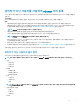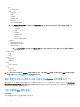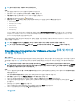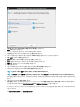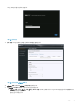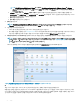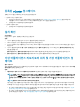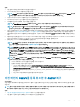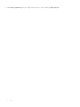Install Guide
단계
1 이전 릴리스에 대한 데이터베이스 백업을 수행합니다.
2 vCenter에서 이전 OMIVV 어플라이언스를 끕니다.
노트: vCenter에서 플러그인을 등록 취소하면 vCenter에서 플러그인이 등록 취소되면 OMIVV 플러그인으로 vCenter에 등록
한 모든 알람이 제거되고 조치 등과 같이 알람 발생 시 수행되는 모든 사용자 지정 항목이 제거됩니다.
3 새 OpenManage Integration 어플라이언스 OVF를 배포합니다.
4 OpenManage Integration 신규 플라이언스의 전원을 켭니다.
5 새 어플라이언스의 네트워크, 시간대 등을 설정합니다.
노트: 새 OpenManage Integration 어플라이언스의 IP 주소는 이전 어플라이언스와 같아야 합니다.
노트: 새 어플라이언스의 IP 주소가 이전 어플라이언스의 IP 주소와 다를 경우 OMIVV 플러그인이 제대로 작동하지 않을 수
있습니다. 이러한 경우 모든 vCenter 인스턴스를 등록 취소하고 다시 등록해야 합니다.
6 OMIVV 어플라이언스는 기본 인증서와 함께 제공됩니다. 어플라이언스에 대한 사용자 정의 인증서를 사용하려면 동일 항목을 업
데이트합니다. 인증서 서명 요청 생성 및 HTTPS 인증서 업로드의 내용을 참조하십시오. 그렇지 않으면 이 단계를 건너뜁니다.
7 데이터베이스를 새 OMIVV 어플라이언스에 복원합니다.
사용자
가이드의
백업에서 OMIVV 데이터베이스 복원 항목을 참조하십
시오.
8 어플라이언스를 확인합니다. Dell.com/support/manuals에서 사용 가능한 OpenManage Integration for VMware vCenter Installation
Guide(OpenManage Integration for VMware vCenter
설치
설명서
)에서 설치 확인을 참조하십시오.
9 등록된 모든 vCenter 서버에서 인벤토리를 실행합니다.
노트: Dell EMC에서는 업그레이드 후 해당 플러그인이 관리하는 모든 호스트에서 인벤토리를 다시 실행하는 것을 권장합니
다. 요청 시 인벤토리를 실행하려면 인벤토리 작업 예약을 참조하십시오.
노트: 새 OMIVV 버전 y의 IP 주소가 OMIVV 버전 x에서 변경된 경우 SNMP 트랩의 트랩 대상이 새 어플라이언스를 가리키도
록 구성합니다. 12세대 이상 서버의 경우 해당 호스트에서 인벤토리를 실행하면 IP가 변경됩니다. 12세대 호스트에서 인벤토
리를 실행하는 동안 SNMP 트랩이 새 IP를 가리키지 못하면 이러한 호스트는 비준수로 나열됩니다. 이전 버전을 준수했던
12세대 이전 호스트의 경우 IP 변경은 비준수로 표시되기 때문에 Dell EMC OpenManage Server Administrator(OMSA)를 구
성해야 합니다. vSphere 호스트 준수 문제를 해결하려면
사용자 가이드의
비준수 vSphere 호스트 해결 마법사 실행 항목 을
참조하십시오.
노트: 이전 OMIVV 버전에서 이후 OMIVV 버전으로 백업 및 복구한 후 2 Million 오류가 발생하거나 Dell EMC 로고가 vCenter
에 표시되지 않는 경우 다음을 수행하십시오.
• vCenter 서버에서 vSphere 웹 클라이언트를 다시 시작합니다.
• 문제가 지속되면, 다음과 같이 하십시오.
– vCenter 서버 어플라이언스의 경우 /etc/vmware/vsphere-client/vc-packages/vsphere-client-serenity로 이동하고
Windows vCenter의 경우 vCenter 어플라이언스에서 C:\ProgramData\VMware\vCenterServer\cfg\vsphere-client\vc-
packages\vsphere-client-serenity 폴더로 이동해
com.dell.plugin.OpenManage_Integration_for_VMware_vCenter_WebClient-X.0.0.XXX와 같은 이전 데이터가 존재하는지
확인합니다.
– 이전 OMIVV 버전에 해당하는 폴더를 수동으로 지웁니다.
이전 버전의 OMIVV를 등록 취소한 후 OMIVV 복구
이 작업 정보
이전 버전의 데이터베이스를 백업한 후에 OMIVV 플러그 인을 등록 취소한 경우 다음 단계를 수행한 후에 마이그레이션을 계속 진행
하십시오
.
노트
: 플러그인을 등록 취소할 경우 등록된 알람에서 플러그인으로 적용된 모든 사용자 정의가 제거됩니다. 다음 단계를 통해 사
용자 정의가 복원되지 않습니다. 그러나, 기본 상태로 알람이 다시 등록됩니다.
단계
1 백업 및 복원을 통해 어플라이언스 업데이트에서 3~5단계를 수행합니다.
2 이전 플러그 인에서 앞서 등록했던 vCenter에 플러그 인을 등록합니다.
소개 29